Steamアカウントの設定方法
アカウント作成の手順
1. 初めてSteamを起動するとアップデートが実行されます。
少し時間がかかりますので完了までしばらく待ちます。
完了後、手順2へ進んでください。
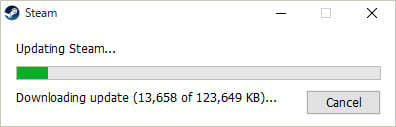
2. 今回は初めてなので「新しいアカウントを作成する」を押します。
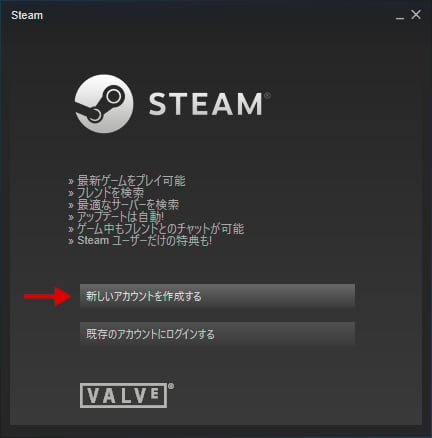
3. Steamの利用規約を読んで「同意する」を押します。
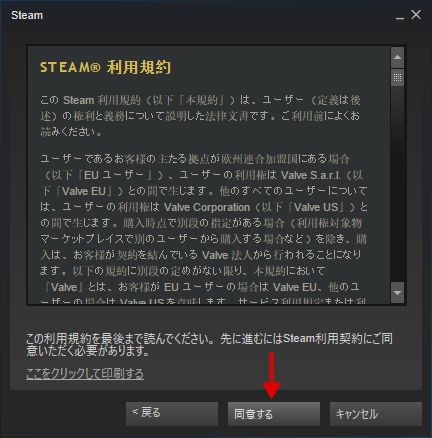
4. Steamのプライバシーポリシーを読んで「同意する」を押します。
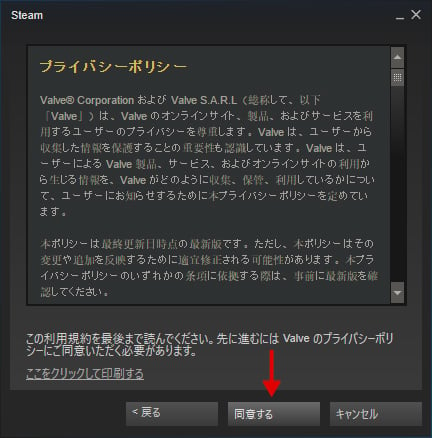
5. Steamのアカウントを作成します。
アカウント名とパスワード(8文字以上)を入力して「次へ」を押します。
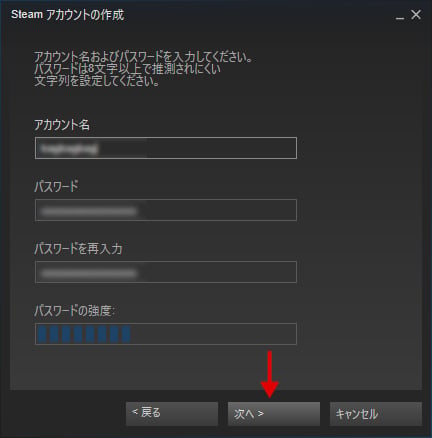 ※ アカウントは半角英数で作成してください。
※ アカウントは半角英数で作成してください。
日本語や全角英数で作るとゲームが動かないなどの不具合が出る可能性があります。
「既に別のSteamユーザによって登録されています。」と表示されたら
入力したアカウント名が既に使われていますので、表示された候補から選ぶか戻って別のアカウント名を入力してください。
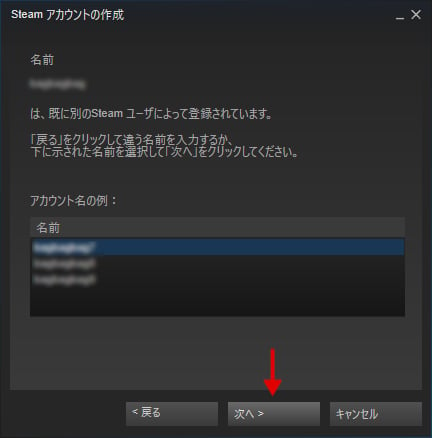
6. 有効なメールアドレスを入力して「次へ」を押します。
この後、本人認証のデータが送られてくるのですぐに確認できるアドレスが便利です。
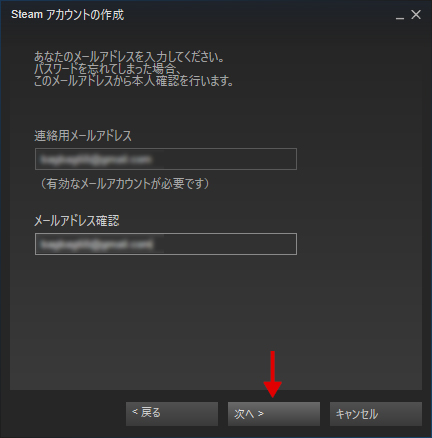
7. 登録が正常に完了すると、アカウント名とパスワードが表示されるので「次へ」を押します。
※ 忘れないよう人に見られないように保管してください。
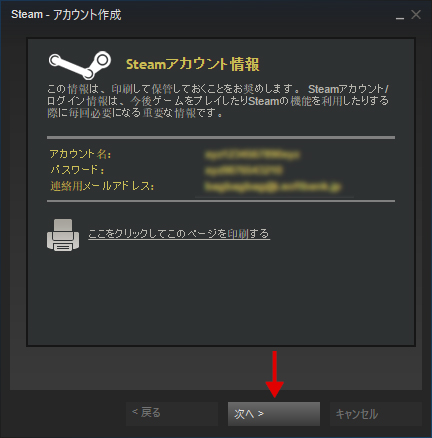
8. アカウント作成完了です。「完了」を押します。
Steamクライアントにはここで作成したアカウント名とパスワードが設定されます。
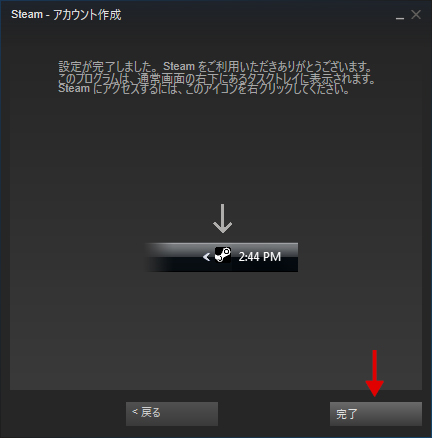
9. 続いてメールアドレスの認証を行います。
Steamクライアントが起動します。
先ほど入力したメールアドレスが表示されているので「はい」を押します。
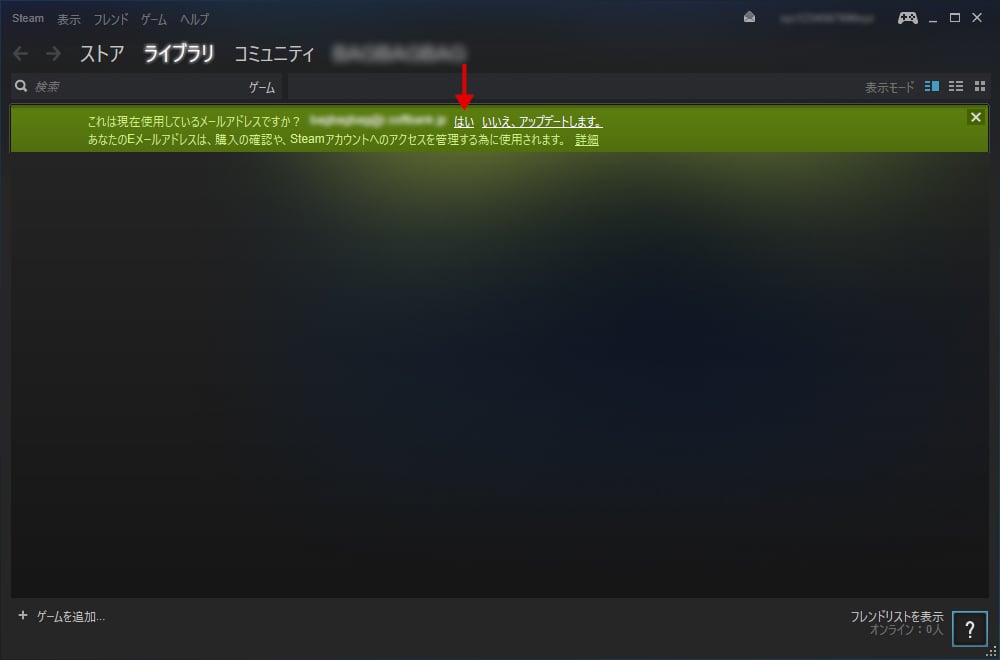
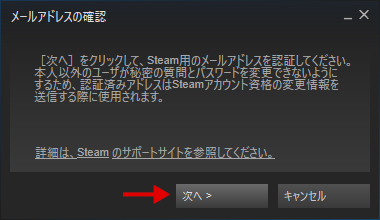
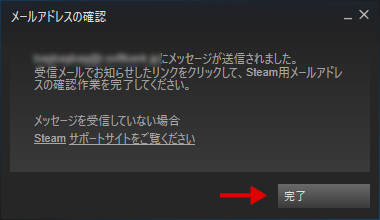
10. 指定のメールアドレスに以下のメールが届きます。
先ほど指定したメールアドレスであることを確認して、本文の「ここをクリックしてメールアドレスを確認する」を押してください。
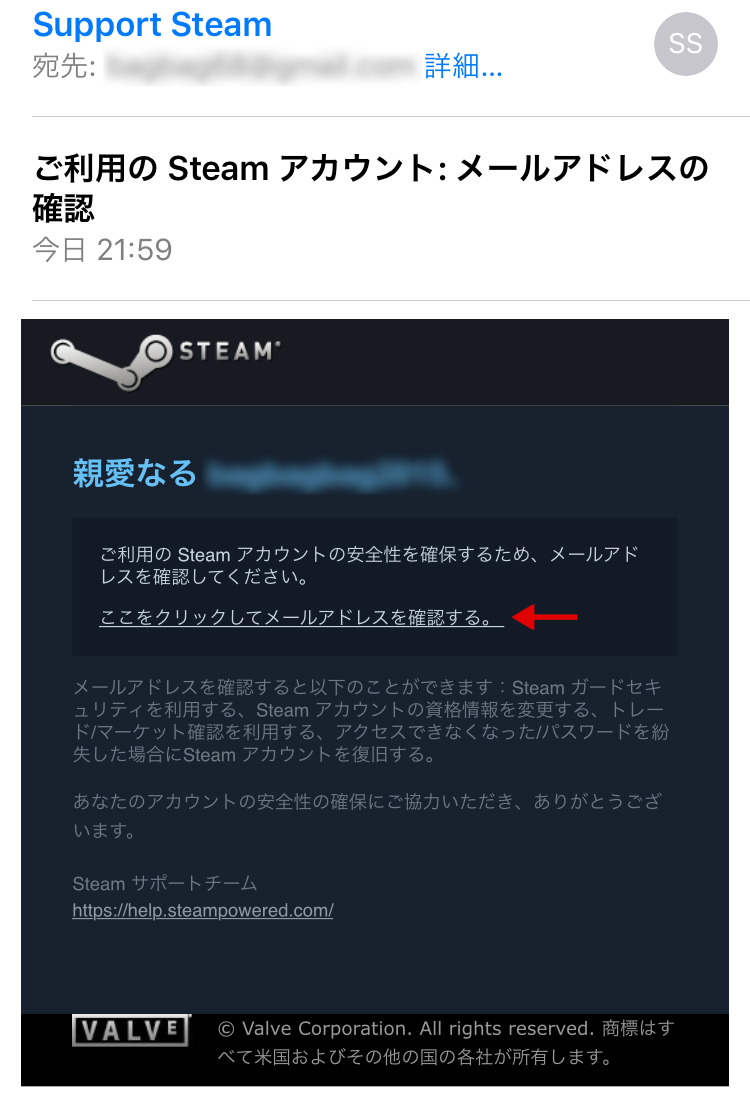
11. 「正常に完了しました!」と表示されたらメールアドレスの認証は完了です。
以降のお知らせは指定したメールアドレスに届きます。
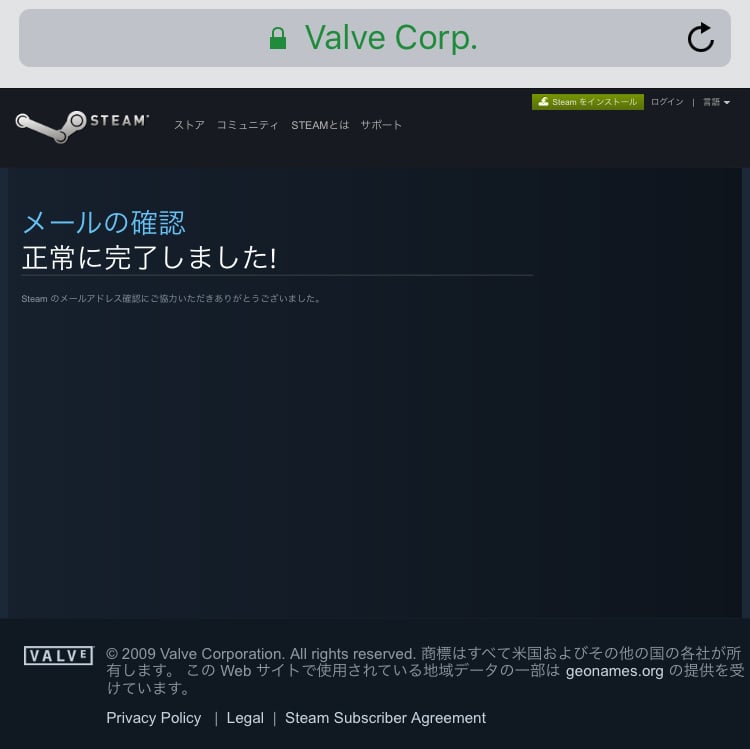
次はゲームソフトの購入とSteamクライアントへの登録を行います。







